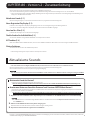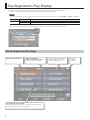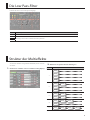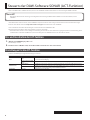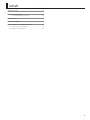Roland JUPITER-80 Version 2 Bedienungsanleitung
- Typ
- Bedienungsanleitung

1
Diese Anleitung beschreibt die zusätzlichen Funktionen des JUPITER-80 ab der Version 2.
Lesen Sie diese Zusatzanleitung immer in Verbindung mit der “Referenzanleitung” und der “Zusatzanleitung Version 1.10” des JUPITER-80.
* Die in dieser Zusatzanleitung verwendeten Display-Abbildungen dienen lediglich als Beispiele und müssen nicht zwangsläug mit den Abbildungen im
Display Ihres JUPITER-80 übereinstimmen.
Aktualisierte Sounds (S. 1)
Die internen Registrierungen, Live Sets und Tones wurden teilweise neu programmiert und zusammengestellt.
Neues Registration Play-Display (S. 2)
Es wurde ein neues Registration Play-Display hinzugefügt, in dem eine Liste der Registrierungen einer Bank abgebildet ist.
In der Version 2 wird dieses Registration Play-Display nach dem Einschalten des JUPITER-80 angezeigt.
Neue Low Pass-Filter (S. 3)
Es wurden drei neue Typen von Low Pass-Filtern hinzugefügt.
Flexible Struktur für die Multieekte (S. 3)
Sie können die für MFX 1–4 ausgewählten Multieekte seriell und parallel verschalten.
ACT-Funktion (S. 4)
Wenn Sie die DAW-Software SONAR verwenden, können Sie den JUPITER-80 mithilfe der “ACT”-Funktion als Fernsteuerung für SONAR verwenden.
Weitere Funktionen
Sie können Live Sets und Tones des JUPITER-50 importieren.
JUPITER-80 - Version 2 - Zusatzanleitung
Copyright © 2012 ROLAND CORPORATION. Alle Rechte vorbehalten. Vervielfältigung, als Print oder elektronische Datei, als Ganzes oder in Teilen, bedarf einer
schriftlichen Genehmigung von ROLAND CORPORATION.
* Daten der Registrierungen des Jupiter-50 können nicht importiert werden.
Aktualisierte Sounds
* Diese Information ist nur wichtig für JUPITER-80 Besitzer, die ihr Instrument noch nicht auf die Version 2 aktualisiert haben.
Die internen Registrierungen, Live Sets und Tones wurden teilweise neu programmiert und zusammengestellt.
Die neuen Daten stehen nach einem “Factory Reset”-Vorgang zur Verfügung.
HINWEIS
* Bei einem Factory Reset werden alle im Instrument bendlichen Sounds auf die Version 2 aktualisiert und die vorherigen Sounds gelöscht! Wenn
Sie wichtige Sounddaten vorher archivieren möchten, sichern Sie diese mithilfe der BACKUP-Funktion (Referenzanleitung, S. 79).
Aktivieren der Sounds der Version 2
g Führen Sie nach dem Update-Vorgang einen “Factory Reset” aus.
* Wenn Sie wichtige Sounddaten vorher archivieren möchten, sichern Sie diese mithilfe der BACKUP-Funktion (Referenzanleitung, S. 79).
Gemeinsames Nutzen von Sounds der Versionen 1 und 2 in einem JUPITER-80 mit Version 2
g Exportieren Sie die im Instrument vorhandenen Sounddaten, führen Sie erst dann den “Factory Reset”-Vorgang aus und importieren Sie danach die
gesicherten Sounds zurück in den JUPITER-80.
* Bei einem Factory Reset werden alle im Instrument bendlichen Sounds auf die Version 2 aktualisiert und die vorherigen Sounds gelöscht!
Wenn Sie wichtige Sounddaten vorher archivieren möchten, sichern Sie diese mithilfe der BACKUP-Funktion (Referenzanleitung, S. 79).
1. Exportieren Sie die Sounddaten (siehe “Export/Import von Sounddaten” in der JUPITER-80 Version 1.10 Zusatzanleitung).
Hinweis
Die “JUPITER-80 Version 1.10 Zusatzanleitung” (PDF-Datei nden Sie auf der Roland-Internetseite http://www.roland.com/manuals/. Wählen Sie
dort “JUPITER-80” aus.
2. Führen Sie am JUPITER-80 den “Factory Reset”-Vorgang aus.
Dadurch werden die Sounds der Version 2 aktiviert und die vorherigen Sounds gelöscht.
3. Importieren Sie die bei Schritt 1 gesicherten Sounddaten.

2
Es wurde ein neues Registration Play-Display hinzugefügt, in dem eine Liste der Registrierungen einer Bank abgebildet ist.
In der Version 2 wird dieses Registration Play-Display nach dem Einschalten des JUPITER-80 angezeigt.
HINWEIS
Sie können bestimmen, welcher Start-Bildschirm nach dem Einschalten erscheinen soll. Gehen Sie dafür auf <SYSTEM> g <SETUP> g <Startup>.
Parameter Einstellung Beschreibung
Startup Screen
Registration Play Nach dem Einschalten erscheint das neue Registration Play-Diaplay.
Registration Top Nach dem Einschalten erscheint das aus Version 1 bekannte Registration Top-Display.
Sie können das Registration Play-Display auch durch Berühren des Symbols oben links im Registration Top-Display aufrufen:
Über das Registration Play-Display
Das Registration Play-Display
Registration Set/Bank-Nummer Registration Bank-Name
[MENU] g <Registration Bank Name>:
Eingabe eines Namens für die Bank.
Aufrufen des Single Part Play-Displays
(siehe JUPITER-80 Version 1.10 Zusatz-
anleitung “Single Part Play” (S. 4)).
Aufrufen des
Registration
Top-Displays.
Liste der Registrierungen einer Bank
Die Registrierungen können durch Berühren der Symbole umgeschaltet werden.
Dabei werden zusätzlich die Tastaturzonen angezeigt.

3
Die Low Pass-Filter
Es wurden drei neue Low Pass-Filtertypen hinzugefügt.
Filter Beschreibung
LPF1 Das aus Version 1 bekannte Low Pass-Filter.
LPF2
Neue Vintage Low Pass-Filter verschiedener klassischer Synthesizer.LPF3
LPF4
Struktur der Multieekte
Sie können die für MFX 1–4 ausgewählten Multieekte parallel und seriell
verschalten.
1. Berühren Sie <STRUCT> im Live Set Eects Routing-Display.
2. Wählen Sie die gewünschte Verschaltung aus.
Type Beschreibung
1
MFX 1
MFX 2
MFX 3
MFX 4
2
MFX 1 MFX 2
MFX 3
MFX 4
3
MFX 1 MFX 2
MFX 3 MFX 4
4
MFX 1 MFX 2 MFX 3
MFX 4
5
MFX 1 MFX 2 MFX 3 MFX 4

4
Steuern der DAW-Software SONAR (ACT-Funktion)
Wenn Sie die DAW-Software SONAR verwenden, können Sie den JUPITER-80 mithilfe der “ACT”-Funktion als Fernsteuerung für SONAR verwenden.
Was ist ACT?
ACT steht für “Active Controller Technology” und ermöglicht die Fernsteuerung der DAW-Software SONAR von einem externen Gerät, wie dem
JUPITER-80.
Um die ACT-Funktion nutzen zu können, muss für SONAR das entsprechende “Control Surface Plug-In” auf dem Rechner installiert werden. Dieses Plug-In
nden Sie auf der Roland-Internetseite http://www.roland.com/support/ unter “Downloads” sowie “JUPITER-80”.
Lesen Sie zum Thema “Vornehmen der Einstellungen nach der Installation” die SONAR Online-Hilfe.
Detail-Informationen zum Control Surface Plug-In nden Sie in dessen Online-Hilfe.
* Wenn während der Installation in einer Dialogbox nach Nutzung der “32-bit-Version” oder “64-bit-Version” gefragt wird, wählen Sie die Einstellung, die zur
auf dem Rechner vorhandenen SONAR-Version (32-bit oder 64-bit) passt. Für SONAR LE müssen Sie die “32-bit-Version” wählen.
Ein- und Ausschalten der ACT-Funktion
1. Wählen Sie im MENU-Display <ACT> aus.
Das ACT-Display erscheint.
2. Berühren Sie das <ON/OFF>-Feld, um die ACT-Funktion entweder ein- oder auszuschalten.
Einstellungen für die ACT-Funktion
Sie können im ACT-Display die folgenden Einstellungen vornehmen.
Parameter Einstellung Beschreibung
Mode
ALL
Die PART BALANCE [LEVEL]-Regler, die PART ON/OFF-Taster und die SONG PLAYER/RECORDER-Taster stehen alle
als ACT-Controller zur Verfügung.
SONG PLAYER/RECORDER
ONLY
Nur die SONG PLAYER/RECORDER-Taster stehen als ACT-Controller zur Verfügung.
Tx MIDI Channel
REGISTRATION Die MIDI-Steuerdaten werden auf dem in der jeweiligen Registrierung gespeicherten MIDI-Kanal übertragen.
Ch 1–Ch 16
Die MIDI-Steuerdaten werden auf dem hier eingestellten MIDI-Kanal übertragen, unabhängig von den in den
Registrierungen gesicherten Einstellungen für deren MIDI-Sendekanäle.
Local Switch OFF, ON Bestimmt den Local On/O-Status.
* 5 1 0 0 0 2 9 7 5 4 - 0 1 *

5
Aktualisierte Sounds . . . . . . . . . . . . . . . . . . . . . . . . . . . . . . . . . . . . . . . . . . . . . . . . . 1
Das Registration Play-Display . . . . . . . . . . . . . . . . . . . . . . . . . . . . . . . . . . . . . . . . 2
Über das Registration Play-Display . . . . . . . . . . . . . . . . . . . . . . . . . . . . .2
Die Low Pass-Filter . . . . . . . . . . . . . . . . . . . . . . . . . . . . . . . . . . . . . . . . . . . . . . . . . . . 3
Struktur der Multieekte . . . . . . . . . . . . . . . . . . . . . . . . . . . . . . . . . . . . . . . . . . . . . 3
Steuern der DAW-Software SONAR (ACT-Funktion) . . . . . . . . . . . . . . . . . . . . 4
Ein- und Ausschalten der ACT-Funktion . . . . . . . . . . . . . . . . . . . . . . . . . . . . . . .4
Einstellungen für die ACT-Funktion . . . . . . . . . . . . . . . . . . . . . . . . . . . . . . . . . . .4
Inhalt
-
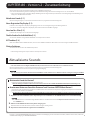 1
1
-
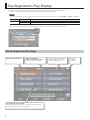 2
2
-
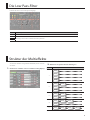 3
3
-
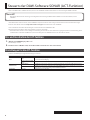 4
4
-
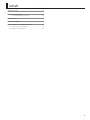 5
5
Roland JUPITER-80 Version 2 Bedienungsanleitung
- Typ
- Bedienungsanleitung
Verwandte Artikel
-
Roland TD-25KV Bedienungsanleitung
-
Roland JUPITER-50 Bedienungsanleitung
-
Roland JUPITER-80 Version 2 Bedienungsanleitung
-
Roland JUPITER-Xm Bedienungsanleitung
-
Roland JUPITER-X Bedienungsanleitung
-
Roland INTEGRA-7 Bedienungsanleitung
-
Roland JUPITER-Xm Bedienungsanleitung
-
Roland JUPITER-X Bedienungsanleitung
-
Roland JUPITER-Xm Bedienungsanleitung
-
Roland FA-06 Benutzerhandbuch